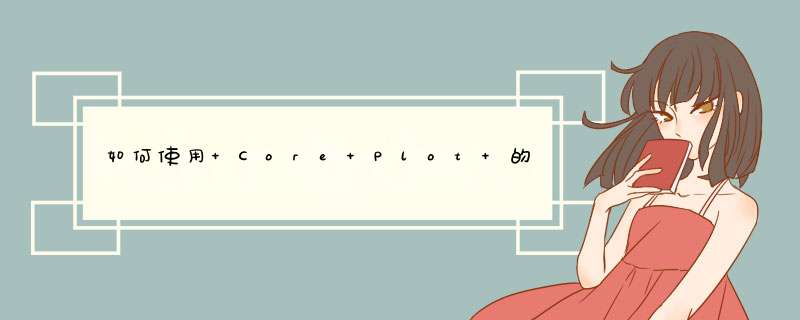
Core Plot 可是 iOS 下绝好的图表组件,虽说它的相关资料不甚丰富,特别是中文的,英文的还是有几篇不错的文章,不过 Core Plot 自身提供的 API 帮助文档,以及代码示例其实很有用的,不妨且在英文的(注意是英文的) Google 中输入 core plot, 即时搜索出的第一页里的链接很有价值的。
对于 Core Plot 中文资料的缺乏相信很快就会有改观的,譬如说不还有不少像敝人那样的工作者正努力着吗!
既然 Core Plot 为我们提供了文档,那我们就该好好利用好它内在的东西。都是在下载的 CorePlot_0.4.zip 解压后的 CorePlot_0.4 目录中的,Source/examples 下有周到的示例代码,Source/framework 中源代码 Documentation 中便是我们可以查阅的 Core Plot 的 API 帮助文档,有两种使用方式,导入到 Xcode 和浏览器阅读。
1. 集成到 Xcode 的 Organizer-Documentation
在 Mac OS X 中,如果你安装了 Xcode 的话,在 Finder 中看到的 Documentation 目录就是下面那样子:
我们可以看到有两个文件 com.CorePlot.Framework.docset 和 com.CorePlotTouch.framework.docset,假如双击打开它,用了 Xcode 的程序打开,也只能看到右边那个几本书的图标,那我们该如何阅读它呢,办法是把那两个文件拷入到 Xcode 的文档目录,一般是 /Developer/Documentation/DocSets/ 目录。完了之后就可以在 Xcode 的 Organizer-Documentation 窗口中查看 Core Plot 的 API 了。
把帮助文档导入到了 Xcode 之后,可以结合 Xcode 功能快速定位到 API 帮助页面,如 Ctrl+Option+Command+/ 快捷键。
以后在 Mac OS X 下看到 docset 文件要多留份心了,它可能(也应该) 是 Xcode 的帮助文档集,而且从图中也能看到它可以用 doxygen 这个工作来制作生成。
2. 直接用浏览器浏览帮助文档
前面讲的当系统安装了 Xcode 之后,你看到的那两个 com.CorePlot.Framework.docset 和 com.CorePlotTouch.framework.docset 都是文件,其实它们是目录,反正你要信的,不信你就用 Windows 资源管理器来查看,保证它们目录的原形毕露,而且它们之下还有子目录 Contents/Resources/Documents,只要用浏览器打开 Contents/Resources/Documents 中的某一个 HTML 文件就可以看到这样的景象:
这样就可以在浏览器中直接查看 API 了。
1.在线查看帮助文件:Xcode下查看帮助文件,菜单Help-Developer Documentation在右上角搜索框中即可检索,但速度很慢,在线查看。
2.下载帮助文件到本地:
要想下载帮助文件,菜单Xcode-preferences-Documentation 右键Get Info可以看到Feed URL找到.atom文件地址,用FF浏览器访问可以看到下载列表,用迅雷下载即可。
atom链接如下,复制到浏览器地址栏即可见到下载列表用IE浏览器好像不行)
http://developer.apple.com/rss/com.apple.adc.documentation.AppleiPhone4_2.atom
http://developer.apple.com/rss/com.apple.adc.documentation.AppleSnowLeopard.atom
http://developer.apple.com/rss/com.apple.adc.documentation.AppleXcode3_2.atom
也可直接用下面的链接下载
http://devimages.apple.com/docsets/20101122/com.apple.adc.documentation.AppleLegacy.CoreReference.xar
http://devimages.apple.com/docsets/20101122/com.apple.ADC_Reference_Library.DeveloperTools.xar
http://devimages.apple.com/docsets/20101122/com.apple.adc.documentation.AppleSnowLeopard.JavaReference.xar
http://devimages.apple.com/docsets/20101122/com.apple.adc.documentation.AppleSnowLeopard.CoreReference.Xcode4.xar
http://devimages.apple.com/docsets/20101122/com.apple.adc.documentation.AppleiOS4_2.iOSLibrary.Xcode4.xar
3.下载后,拷贝到Mac的/Developer/Documentations/Docset目录下,
使用终端命令:
sudo xar -xf 下载的文件名.xar
将其解压,然后修复权限:
sudo chown -R -P devdocs 解压后的文件名.docset
打开Xcode就可以离线浏览了。
将go.doc和come.doc放在同一个目录下,在come.doc中录制宏,然后停止录制,进入VBE,删除开始录制的宏,输入下列代码:Subaa()path1=ThisDocument.Path&"\go.doc"‘得到go.doc的路径Setc=GetObject(path1)'打开go.docSetd=c.Tables(1)'设置go.doc的第一个表对象Sete=ThisDocument.Tables(1)’设置本文件及come.doc的第一个表对象k=e.Cell(1,1)&e.Cell(2,1)‘将本文件的第一个表的第一个单元格和第2行第一个单元格的文字连接起来d.Cell(3,1)=k’写入go.docc.Save'保存c.Close'关闭Setc=NothingEndSub这样这个宏就达到了你的要求欢迎分享,转载请注明来源:内存溢出

 微信扫一扫
微信扫一扫
 支付宝扫一扫
支付宝扫一扫
评论列表(0条)